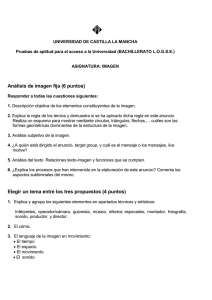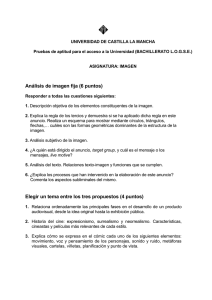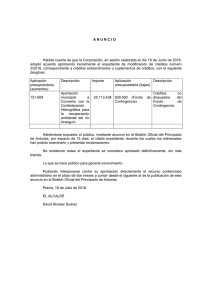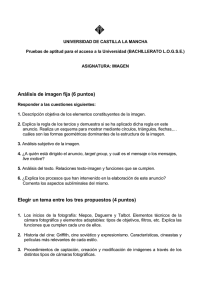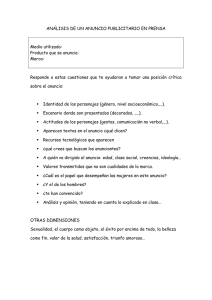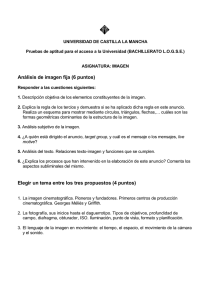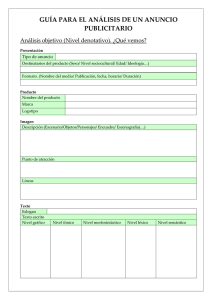Manual de Ayuda
Anuncio
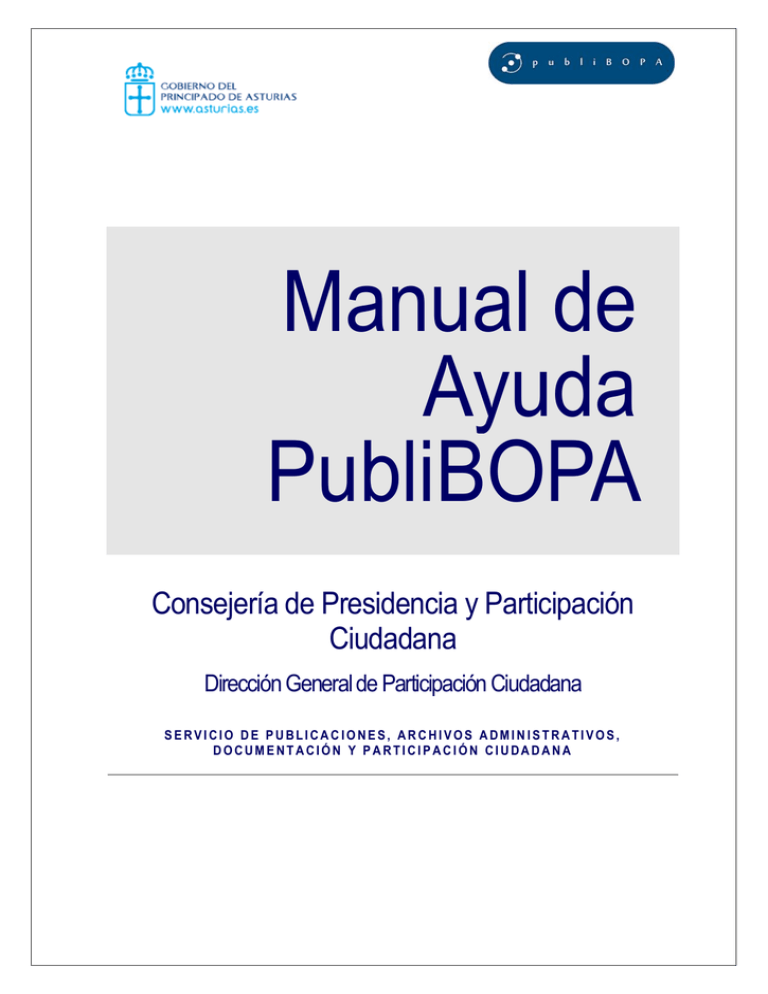
Manual de Ayuda PubliBOPA Consejería de Presidencia y Participación Ciudadana Dirección General de Participación Ciudadana SERVICIO DE PUBLICACIONES, ARCHIVOS ADMINISTRATIVOS, DOCUMENTACIÓN Y PARTICIPACIÓN CIUDADANA ÍNDICE DE CONTENIDOS CÓMO DARSE DE ALTA EN PUBLIBOPA ............................................................................ 5 MODIFICAR CONTRASEÑA ................................................................................................. 7 REGENERAR LA CONTRASEÑA ........................................................................................... 8 ACCESO A LA APLICACIÓN............................................................................................. 10 INSERCIÓN DE ANUNCIOS EN EL BOLETÍN OFICIAL DEL PRINCIPADO DE ASTURIAS (BOPA) ................................................................................................................................ 11 RECTIFICACIÓN DE ANUNCIOS........................................................................................ 25 CANCELACIÓN DE ANUNCIOS........................................................................................ 25 COPIA DE ANUNCIOS ....................................................................................................... 26 MÓDULO DE CONSULTAS ................................................................................................. 26 NOTIFICACIONES ............................................................................................................... 31 GESTIÓN DE PORTAFIRMAS ............................................................................................... 34 BÚSQUEDA Y LISTADO DE PLANTILLAS ............................................................................. 35 ANEXOS............................................................................................................................... 36 DECRETO REGULADOR ..................................................................................................... 36 DIRECTRICES PARA LA PUBLICACIÓN DE DATOS PERSONALES ................................... 40 NORMATIVA DE TARIFACIÓN ........................................................................................... 41 Normativa .......................................................................................................................... 43 Reglas para la tarifación.................................................................................................. 43 Carácter ordinario: ........................................................................................................... 44 Carácter urgente: ............................................................................................................. 44 TÍTULOS DE LOS ANUNCIOS. EJEMPLOS .......................................................................... 45 Manual de Ayuda PubliBOPA Página 2 de 51 DUDAS E INCIDENCIAS ...................................................................................................... 51 Manual de Ayuda PubliBOPA Página 3 de 51 PLAZOS LEGALES DE PUBLICACIÓN Ley 5/2002, de 4 de abril, reguladora de los Boletines Oficiales de las Provincias. Artículo 7. 3 La publicación deberá ser realizada en el plazo máximo de 15 días hábiles posteriores…/… de la recepción de la orden de inserción. En caso de publicación urgente, dicho plazo se reducirá a 6 días hábiles. Manual de Ayuda PubliBOPA Página 4 de 51 CÓMO DARSE DE ALTA EN PUBLIBOPA Tras enviarnos la solicitud recibirá un correo electrónico con una url a través de la cual podrá acceder al formulario de “Alta de usuario”: Deberá rellenar y enviar el siguiente formulario: Manual de Ayuda PubliBOPA Página 5 de 51 Posteriormente recibirá un correo electrónico indicándole que su cuenta de publiBOPA ha sido activada. Deberá fijar su contraseña pinchando en la url indicada: La contraseña deberá tener las siguientes características: Un mínimo de 8 caracteres, al menos uno de ellos numérico. Distingue mayúsculas y minúsculas. Manual de Ayuda PubliBOPA Página 6 de 51 MODIFICAR CONTRASEÑA Si usted desea modificar la contraseña pulse en el enlace “Modificar contraseña”: Visualizará la siguiente pantalla: Antigua contraseña: Contraseña utilizada hasta el momento. Contraseña: Nueva contraseña. Repetir contraseña: Nueva contraseña. Pulse “Enviar” para finalizar el proceso. Manual de Ayuda PubliBOPA Página 7 de 51 REGENERAR LA CONTRASEÑA Debe pulsar el enlace “He olvidado mi contraseña” de la pantalla de acceso a la aplicación. Se accede a un formulario en el que se debe introducir el nombre de usuario: Usuario: Identificador de usuario (Ej.: E09369079Y). Volver: Vuelve a la página de inicio. Regenerar contraseña: Se enviará un correo electrónico al usuario con las instrucciones para cambiar la contraseña. Pinche sobre la url indicada en el correo e introduzca la nueva contraseña: Manual de Ayuda PubliBOPA Página 8 de 51 Manual de Ayuda PubliBOPA Página 9 de 51 ACCESO A LA APLICACIÓN El acceso a PubliBopa se realiza a través de la siguiente pantalla: Si usted pertenece a la Administración del Principado de Asturias utilice: Usuario: E seguido del NIF (por ejemplo: E01234567P) Contraseña: La misma contraseña con la que accede a su equipo informático. Recuerde que si cambia su contraseña será modificada para todas las aplicaciones del Principado de Asturias. Para cualquier duda o incidencia relacionada con la contraseña póngase en contacto con el CGSI: 19300 Por favor, si no va a utilizar la aplicación cierre la sesión para evitar que otros entren con su perfil. Manual de Ayuda PubliBOPA Página 10 de 51 INSERCIÓN DE ANUNCIOS EN EL BOLETÍN OFICIAL DEL PRINCIPADO DE ASTURIAS (BOPA) Cuando entramos en la aplicación, nos aparece el formulario de solicitud: Vamos a verlo en detalle: Manual de Ayuda PubliBOPA Página 11 de 51 1 Cada usuario está vinculado a un determinado Organismo, que a su vez se encontrará asociado a una determinada Sección. Esos valores vendrán ya prefijados en el formulario para cada usuario. El usuario podrá seleccionar valores en los campos ‘Suborganismo’, ‘Tipo de anuncio’ y ‘Subsección’. Suborganismo: Suborganismo dentro de la estructura de agrupación de contenidos del BOPA en la que se publicará el anuncio. Tipo de anuncio: Dependiendo del solicitante, se puede elegir entre los distintos tipos de anuncios incluidos en el BOPA. Subsección: Subsección dentro de la estructura de agrupación de contenidos del BOPA en la que se publicará el anuncio. 2 El cómputo del plazo comienza el primer día hábil siguiente a la solicitud. Normal (seleccionado por defecto): Señala el plazo máximo marcado por la ley; NORMALMENTE se publica antes de esta fecha. Urgente. Con tarifa de pago, señala el plazo marcado por ley. Legal: Información tributaria (días 5, 20 de cada mes). Exacta. En el caso de seleccionar este tipo de fecha aparecerán dos nuevos campos obligatorios: ‘Fecha’ y ‘Causa’. UTILIZAR CUANDO SE QUIERA SOLICITAR LA PUBLICACIÓN DEL ANUNCIO EN FECHA CONCRETA. Manual de Ayuda PubliBOPA Página 12 de 51 Estos campos se deben cumplimentar con la fecha de publicación solicitada por el usuario y la causa por la que se propone dicha fecha. 3 Es un campo obligatorio. Ha de corresponderse con el título de la disposición, que será publicado en el sumario del BOPA. El título no debe contener los caracteres &, <, >. 4 Es un campo obligatorio. Se corresponde con la fecha de firma del documento (Si la fecha es posterior a la del sistema aparecerá un mensaje de advertencia permitiendo, aún así, la solicitud). 5 Para realizar indicaciones sobre fechas, plazos u otras aclaraciones… 6 Seguidamente, el texto del anuncio se adjuntará a la solicitud como un documento .doc o docx (Word, versión 2007) o .rtf a través de los botones “Examinar” (para localizar dicho documento en la unidad de red) y “Adjuntar documento”. Examinar (elegir archivo): Manual de Ayuda PubliBOPA Página 13 de 51 Una vez que aparezca el fichero seleccionado pulse Posteriormente comprobará que ya está adjunto el documento seleccionado: 7 Anexos, tablas… (PDF, XLS, …): permite adjuntar varios documentos anexos en diferentes formatos (.doc, .pdf, .mp3, .avi, .css, .tif, .gif, .jpeg, .jpg, .html, .htm, .bmp, .txt, .rtf, .xls, .xlb, .xld, .xlt, .ppt, .pps, .pot, .swt, .zip, .war, .jar, .mid, .wav, .png, .mpeg, .alb, .xml, .lwp, .wp, .incx, .indd). Para cada anexo, seleccione el correspondiente archivo mediante el botón ‘Examinar…’ y pulse . Posteriormente verá: Manual de Ayuda PubliBOPA Página 14 de 51 8 DATOS DE TARIFACIÓN Datos relativos al encargado de afrontar el pago de las tasas asociadas a la publicación del anuncio en el Boletín Oficial del Principado de Asturias. Incluir datos: Tiene cuatro opciones: Sí. Seleccionar si procede la tarifación No procede. Es la opción por defecto. Pendientes: Marque esta opción si no conoce los datos en el momento de carga del anuncio. Buscar anuncios pendientes de pago. Permite recuperar los anuncios pendientes de pago (licitación) para vincular al pagador con el nuevo anuncio (adjudicación). Esta función tiene desarrollo en el punto 8.1. NIF/NIE: NIF/NIE para tarifación. Notificación postal: dirección, CP, localidad… del responsable del pago de las tasas de publicación. Primer teléfono: teléfono principal del responsable del pago de las tasas de publicación. Segundo teléfono: segundo teléfono del responsable del pago de las tasas de publicación. Manual de Ayuda PubliBOPA Página 15 de 51 Persona física/jurídica: tipo de persona responsable del pago de las tasas de publicación. Por defecto está seleccionado Persona física. Razón social: razón social para el caso de que la responsable del pago de las tasas sea una persona jurídica. Nombre: nombre de la persona responsable del pago de las tasas (para el caso de personas físicas). Primer apellido: primer apellido de la persona responsable del pago de las tasas (para el caso de personas físicas). Segundo apellido: segundo apellido de la persona responsable del pago de las tasas (para el caso de personas físicas). Solicitud de gratuidad: marcar si se desea solicitar la gratuidad del anuncio. Será necesario además indicar la razón de dicha solicitud en el campo ‘Precepto gratuidad’. Precepto gratuidad: razón por la cual se solicita la gratuidad del anuncio. 8.1 ANUNCIOS PENDIENTES DE PAGO Esta opción permite seleccionar el anuncio de licitación al que asignar los datos de los pagadores al dar de alta el anuncio de adjudicación. Para dicha selección, se tendrán en cuenta aquellos anuncios publicados que hayan sido previamente insertados en la aplicación, indicando que la información de tarifación está “pendiente” de ser introducida. Una vez activada esta opción, se cubrirá el resto de los campos y se pulsará en el botón “continuar”. A continuación se accederá a otra pantalla con el listado de solicitudes pendientes de pago. Tras elegir la correspondiente Manual de Ayuda PubliBOPA Página 16 de 51 se pulsará continuar. En la siguiente pantalla, denominada “Confirmar solicitud”, aparecerán los datos de la adjudicación y de la licitación asociada, y los campos del grupo de tarifación para agregar los datos del pagador. Una vez introducidos los datos de tarifación pulse “continuar” para seguir con el proceso habitual hasta llegar a la pantalla de firmar y enviar al BOPA. Manual de Ayuda PubliBOPA Página 17 de 51 Para aquellas solicitudes en que no se pueda localizar en publiBOPA el anuncio vinculado, existe la posibilidad de marcar “no encuentro la licitación asociada”. y aparecerá la siguiente pantalla Manual de Ayuda PubliBOPA Página 18 de 51 Se presenta un texto indicativo de no haber encontrado la licitación asociada (1). El campo observaciones del anuncio, del que está en proceso de envío, será editable por el usuario. En el podrá indicar que los datos del pagador corresponden al anuncio de licitación con el número de código correspondiente (2). Y a continuación se podrán agregar los datos de los pagadores (3). Cuando el coste del anuncio de la licitación corresponda a múltiples pagadores, puede añadirlos de uno en uno pulsando 9 Grupo de datos asociados a los responsables de la elaboración del anuncio. Se trata de información de contacto destinada a la corrección de errores sobre la solicitud que se enviará. Manual de Ayuda PubliBOPA Página 19 de 51 Entidad responsable: En caso de seleccionar un valor del desplegable ‘Entidad responsable’, los campos ‘Nombre’, ‘Teléfono’ y ‘Correo electrónico’ se precargarán con los datos de contacto del responsable de la entidad seleccionada, aunque se pueden modificar de forma libre. En caso de no existir ninguna entidad para la sección y el organismo, el desplegable desaparece pudiendo introducirse de forma libre texto en el resto de campos del grupo (nombre, teléfono y correo electrónico). Si usted desea que sus datos aparezcan siempre en el formulario, comuníqueselo al Administrador del Sistema. Tipo de procedimiento: Lista de tipos de procedimiento. Se aplica únicamente para solicitudes de la sección I, permaneciendo oculto para otras secciones. Al final de la página del formulario, tiene 2 opciones: Si necesita dejar en blanco el formulario y eliminar los datos cargados pulse “Limpiar solicitud”. Si los datos son correctos, seleccione “Confirmar solicitud”. Una vez confirmada la solicitud, aparece la pantalla “Confirmación de datos de solicitud” Manual de Ayuda PubliBOPA Página 20 de 51 Se pueden realizar las siguientes acciones: Eliminar solicitud: Elimina de forma permanente los datos de la solicitud. Modificar solicitud: Retorna al formulario de alta dando la posibilidad de modificar cualquier valor introducido. Enviar a portafirmas: Este botón solo se encuentra activo cuando en esta página se marque la casilla ‘Posponer firmado’, en el apartado ‘Opciones del portafirmas’, y se haya hecho una elección en el desplegable ‘Seleccionar firmante’. Esta función permite registrar la solicitud en el sistema, posponiendo el firmado de la misma. Al elegir esta opción, el usuario al que se haya delegado la firma de la solicitud recibe un correo electrónico y, una vez que se autentique adecuadamente, éste será redireccionado a la pantalla de portafirmas. Se presentará una pantalla de resguardo de solicitud sin firmar. Firmar solicitud: Si todo está correcto, mediante un doble clic se firma la solicitud para su envío. Este botón solo se encuentra activo cuando en esta página de resumen de alta no marquemos la casilla ‘Posponer firmado’. Manual de Ayuda PubliBOPA Página 21 de 51 El Módulo Común de Firmas (MCF) del Principado de Asturias está certificado para la versión 1.4.2_08 de la Máquina Virtual de Java, aunque este extremo no parece ser impedimento para que puedan firmar los usuarios que utilizan versiones posteriores (incluida la versión 1.6.0_23). Para la firma del documento se admiten: Certificado de la Fábrica Nacional de Moneda y Timbre. DNI electrónico Camerfirma Opción 1) Si tiene el certificado instalado en el navegador, pulse el botón “Seleccionar” y elija el certificado con el que se realizará la firma. Manual de Ayuda PubliBOPA Página 22 de 51 Opción 2) Si tiene la firma portable en un dispositivo conectado por un puerto USB del ordenador (tipo pen drive) elija EXAMINAR. Opciones 1 y 2) Una vez cargados los datos pulse “Aceptar”. Después de firmar la solicitud aparecerá el siguiente mensaje Enviar al BOPA: El anuncio es enviado al BOPA. Manual de Ayuda PubliBOPA Página 23 de 51 Genera un pdf del resguardo de solicitud que podrá guardar o imprimir para posibles consultas y modificaciones. Si desea solicitar otro Anuncio tiene dos opciones: Nueva Solicitud: Regresa al formulario donde realizar una nueva alta de solicitud, pero conserva los valores de los campos ‘Sección’, ‘Subsección’, ‘Organismo’, ‘Suborganismo’, ‘Tipo de anuncio’ y ‘Tipo de procedimiento’. Nueva Solicitud en blanco: Todos los campos del formulario aparecen vacíos. Manual de Ayuda PubliBOPA Página 24 de 51 RECTIFICACIÓN DE ANUNCIOS Sólo pueden rectificarse anuncios ya publicados. Para rectificar un anuncio deben darse los siguientes pasos: 1. Localizar el anuncio publicado que contiene el error, se encontrará a través del módulo de consultas utilizando cualquiera de los criterios posibles, fecha, título, etc. (ver apartado Módulo de consultas) 2. Una vez localizado el anuncio a rectificar pinchar el icono rectificar Nos llevará a la pantalla de inicio de solicitud, con todos los datos del anuncio cargados, excepto el Texto del anuncio y la fecha de publicación. Al dar de alta la solicitud modificada, se marcará en el sistema como rectificada y se dará de alta una nueva. Las rectificaciones se emplearán para anuncios que contienen errores materiales, en el caso de que los errores se hayan producido en el proceso de edición del anuncio por parte del personal del Servicio de Publicaciones, se publicará una corrección de errores de oficio por nuestra parte. Los responsables de los anuncios sólo pueden realizar rectificaciones. La publicación de las rectificaciones siempre tendrá prioridad para el Servicio de Publicaciones con el fin de subsanar lo antes posible el error. En caso de rectificar un anuncio que conlleve plazos para que el ciudadano haga determinadas actuaciones, debe tenerse en cuenta que en la rectificación se revise dicho plazo. CANCELACIÓN DE ANUNCIOS Sólo se pueden cancelar anuncios que se encuentren en estado Preregistrado Para cancelar un anuncio deben darse los siguientes pasos: 1. Localizar el anuncio publicado que contiene el error, se encontrará a través del módulo de consultas utilizando cualquiera de los criterios posibles, fecha, título, etc. (ver apartado Módulo de consultas) 2. Una vez localizado el anuncio pinchar en el icono Si el anuncio que interesa cancelar ya no estuviera en estado Preregistrado podría recurrirse al módulo de notificaciones (Ver apartado de Norificaciones) Manual de Ayuda PubliBOPA Página 25 de 51 COPIA DE ANUNCIOS Sólo se pueden copiar anuncios que se encuentren en estado Cancelado, es una opción pensada para los casos en que se canceló un anuncio e interesa recuperar los valores que ya se habían introducido en los distintos campos y estaban bien. Es decir, podemos cancelar un anuncio porque ha habido un error en el título pero las fechas, la entidad responsable, el pagador, etc. eran correctos y queremos aprovecharlos. Para cancelar un anuncio deben darse los siguientes pasos: 1. Localizar el anuncio publicado que contiene el error, se encontrará a través del módulo de consultas utilizando cualquiera de los criterios posibles, fecha, título, etc. (ver apartado Módulo de consultas) 2. Una vez localizado el anuncio pinchar en el icono Se mostrará el formulario de alta de nueva solicitud precargado con todos los valores introducidos en el momento del alta de la solicitud a modificar, incluido el documento con los contenidos del anuncio. MÓDULO DE CONSULTAS Es posible realizar consultas de los anuncios enviados y comprobar el estado en el que se encuentran. El usuario puede acceder pulsando la opción del menú Consultas. Manual de Ayuda PubliBOPA Página 26 de 51 Las consultas se pueden realizar por los siguientes campos: Por fecha de solicitud o Fecha de publicación Las búsquedas por fecha, están establecidas por defecto a Todas; en este caso buscará todos los anuncios. Si desea realizar una búsqueda más concreta, deberá pulsar las opciones “Entre fechas” o “Exacta”. Entre fechas Exacta Por Código de anuncio: Para recuperar un anuncio concreto. Por estado: Por título: En cuanto a los campos Sección, Organismo, Suborganismo y Entidad Responsable, por defecto aparecerá “Todos”. En este caso la búsqueda devolverá la totalidad de los anuncios cargados del Organismo correspondiente. Una vez seleccionadas las opciones por las que se quiere realizar la búsqueda, pulsamos sobre el botón “Buscar”. Manual de Ayuda PubliBOPA Página 27 de 51 Si el número de registros encontrados es superior a 5, nos aparecerá la barra de navegación, que nos permitirá ir obteniendo el resto de los registros. Nota: Puede ordenar los resultados de forma ascendente o descendente mediante las flechitas que encontrará a la derecha del nombre de la columna. Código: Código proporcionado por el sistema en el momento del alta de la solicitud. Título: Si queremos obtener el detalle de un registro en concreto, deberemos pulsar sobre el Título. Se mostrará la siguiente pantalla: Manual de Ayuda PubliBOPA Página 28 de 51 Fecha de solicitud: Fecha de la carga de la solicitud. Fecha de publicación: Fecha en que se publicó el anuncio en el BOPA (si el anuncio se encuentra ya publicado). No se mostrará información en el caso de anuncios que aún no dispongan de fecha de publicación final. Estado: Muestra el estado de una solicitud concreta. Los posibles estados son: Pendiente de firma, Prerregistrado, En proceso de edición, Publicado, Cancelado y Rectificado. En la última columna figuran los iconos que dan acceso a las acciones sobre las solicitudes registradas, dependiendo del estado y los privilegios del perfil: En el caso de que una solicitud se encuentre en estado Prerregistrado, se puede Cancelar mediante el icono . En el caso de que un anuncio se encuentre en estado Publicado, se puede Rectificar la solicitud mediante el icono Manual de Ayuda PubliBOPA Página 29 de 51 Nos llevará a la pantalla de inicio de solicitud, con todos los datos del anuncio cargados, excepto el Texto del anuncio y la fecha de publicación. Al dar de alta la solicitud modificada, se marcará en el sistema como rectificada y se dará de alta una nueva. En el caso de que un anuncio se encuentre en estado Pendiente de firma, podrá realizar aquellas acciones para las que esté autorizado. En el caso de que un anuncio se encuentre en estado “Cancelado” se puede Copiar la solicitud mediante el icono Se mostrará el formulario de alta de nueva solicitud precargado con todos los valores introducidos en el momento del alta de la solicitud a modificar, incluido el documento con los contenidos del anuncio. En el resto de estados no se permite ninguna acción sobre las solicitudes a parte de la visualización del detalle. Manual de Ayuda PubliBOPA Página 30 de 51 NOTIFICACIONES Se accede a esta funcionalidad desde la pestaña Notificaciones del menú de opciones. Esta opción permite a los usuarios con permiso de firma enviar notificaciones al BOPA, vinculadas a aquellos anuncios que se encuentren en el estado “En proceso de edición” (intermedio entre el Prerregistrado y el Publicado). Por ejemplo, se puede añadir como notificación la solicitud de la cancelación de un anuncio, alguna modificación puntual o la inclusión de algún dato omitido por error. Esta información quedará asociada al anuncio y se podrá consultar en cualquier momento. Seleccionando la pestaña Notificaciones se accede a la pantalla del listado de los anuncios sobre los que se pueden añadir notificaciones. Una vez seleccionado el anuncio y pulsando en el botón CONTINUAR se llega a la pantalla “Detalle de la solicitud”. Se añade el texto de la notificación y se envía. Manual de Ayuda PubliBOPA Página 31 de 51 El sistema le informará del resultado del envío de la notificación. La notificación quedará recogida en el detalle del anuncio que se podrá visualizar a través de la pantalla de consultas. Manual de Ayuda PubliBOPA Página 32 de 51 La funcionalidad de Notificaciones permite asociar de forma permanente al anuncio los avisos y modificaciones que se realicen antes de su publicación (cambio de fecha, corrección de datos erróneos…) De este modo, se evitan las llamadas telefónicas y el envío de correos electrónicos. RECUERDE: Esta funcionalidad solo está permitida a los usuarios con permiso de firma. Manual de Ayuda PubliBOPA Página 33 de 51 GESTIÓN DE PORTAFIRMAS El tratamiento de las solicitudes pendientes de firmado se realiza desde la opción Portafirmas del menú de opciones. Esta opción únicamente está disponible para aquellos usuarios que dispongan de privilegios de firma y muestra las solicitudes en estado “Pendiente de firma”, es decir, que le hayan sido asignadas en un proceso de alta de solicitud en el que se haya pospuesto el firmado. Los elementos de la pantalla ‘Portafirmas’ se detallan a continuación. Título: columna del título del anuncio sin firmar. Fecha solicitud: columna de fecha de solicitud. Estado: columna de estado de la solicitud. Firmar solicitud : Muestra la pantalla con los datos de la solicitud y las opciones de firma, en la cual podrá firmar y enviar la solicitud o posponer el firmado nuevamente. Editar solicitud : botón de editar solicitud. Al iniciar esta acción se mostrará al usuario el formulario de alta de solicitud, precargado con los valores de la solicitud, en el que el usuario podrá modificar y/o firmar la misma. Eliminar solicitud : botón de eliminación de la solicitud. Únicamente puede borrar solicitudes el usuario que la insertó en el sistema o bien a quien se le ha delegado la posibilidad de firmar el anuncio. Informe PDF de solicitud Manual de Ayuda PubliBOPA : botón para obtener un documento en PDF con el detalle de la solicitud. Página 34 de 51 BÚSQUEDA Y LISTADO DE PLANTILLAS Se accede a esta funcionalidad desde la opción Plantillas del menú de opciones. Estas plantillas pretenden estandarizar el formato de los contenidos de los distintos anuncios a publicar y pueden resultarle de mucha utilidad. Las plantillas disponibles actualmente son las siguientes: Sustitución alto cargo Resolución genérica Rectificación de error mediante resolución Rectificación de error Nombramiento puesto libre designación Nombramiento funcionario Nombramiento alto cargo Lista de personas admitidas y excluidas Información pública licitación Información pública adjudicación de contratos Convocatoria puesto libre designación laboral Convocatoria puesto libre designación funcionario Contratación laboral indefinida Cese puesto libre designación Cese alto cargo Anulación de anuncio Si tiene alguna sugerencia de creación de nuevas plantillas póngase en contacto con: [email protected] Manual de Ayuda PubliBOPA Página 35 de 51 ANEXOS DECRETO REGULADOR Manual de Ayuda PubliBOPA Página 36 de 51 Manual de Ayuda PubliBOPA Página 37 de 51 Manual de Ayuda PubliBOPA Página 38 de 51 Manual de Ayuda PubliBOPA Página 39 de 51 DIRECTRICES PARA LA PUBLICACIÓN DE DATOS PERSONALES Manual de Ayuda PubliBOPA Página 40 de 51 Manual de Ayuda PubliBOPA Página 41 de 51 Manual de Ayuda PubliBOPA Página 42 de 51 NORMATIVA DE TARIFACIÓN Normativa La tarifación del Boletín Oficial del Principado de Asturias se rige por la Ley del Principado de Asturias 11/2006, de 27 de diciembre, actualizada por la Ley del Principado de Asturias 3/2008, de 13 de junio: “LEY del Principado de Asturias 11/2006, de 27 de diciembre, de medidas presupuestarias, administrativas y tributarias de acompañamiento a los presupuestos generales para 2007. BOPA de 30 de diciembre de 2006. Capítulo IV. Otras medidas tributarias Artículo 10. —Modificaciones del texto refundido de las Leyes de tasas y de precios públicos, aprobado por Decreto Legislativo del Principado de Asturias 1/1998, de 11 de junio. Uno. Se modifica el artículo 34, “Tarifas”, relativas a la tasa por inserción de textos y venta del BOLETIN OFICIAL del Principado de Asturias, que queda redactado como sigue: “Artículo 34. —Tarifas. a) Por inserción de textos: 1. En las inserciones de carácter ordinario la tarifa será de 0,48 euros por cada milímetro de altura del ancho de una columna de trece cíceros. 2. En las inserciones de carácter urgente, la tarifa será un 100 por 100 superior a las del carácter ordinario. A estos efectos se considerarán de carácter urgente las inserciones cuando así lo interesasen los remitentes de los textos y la publicación de los mismos se efectúe dentro de los seis días hábiles siguientes a la fecha de recepción de la correspondiente solicitud en la administración del Boletín.” Actualizada en: “LEY del Principado de Asturias 3/2008, de 13 junio de 2008, de medidas presupuestarias y tributarias urgentes. BOPA de 20 de junio de 2008. Capítulo III. Medidas tributarias Artículo 9. —Cuantía de las tasas. Los tipos de cuantía fija de las tasas del Principado de Asturias se elevarán hasta la cantidad que resulte de la aplicación del coeficiente 1,042 a la cuantía exigible en el año 2007. A estos efectos, se consideran como tipos de cuantía fija aquellos que no se determinan por un porcentaje de la base o esta no se valora en unidades monetarias.” Reglas para la tarifación En el boletín digital, el ancho de la única columna existente tiene un ancho de 175 mm (38,78 cíceros). Haciendo los cálculos se tiene que: 38,78 ciceros / 13 ciceros = 2,983; Este es el coeficiente que relaciona la única columna del BOPA digital con la columna tomada como referencia para la tarifación. Por tanto: Manual de Ayuda PubliBOPA Página 43 de 51 0,48 euros * 2,983 * 1,042 = 1,492 euros por cada milímetro de altura del ancho de una columna de 175 mm (38,78 cíceros). El coste de un anuncio que ocupe exactamente una página del BOPA es: 1,492 euros * 245 mm de alto= 365,54 euros. Las tarifas para la publicación de carácter ordinario y para la urgente son distintas y se actualizan según el correspondiente Decreto de Precios Públicos. La formula para calcular el precio de un anuncio será la siguiente: Carácter ordinario: En eBOPA se utilizará una mancha efectiva para el texto de 175 mm. de ancho por 245 mm. de alto (idénticas proporciones al BOPA en papel). En eBOPA se utilizará una tipografía Verdana, de tamaño 8. Se va a estimar el valor de 6000 caracteres de ésta tipografía como medida de caracteres que caben en una hoja de 245 mm por 175 mm. Por tanto el precio de un anuncio que ocupase exactamente una hoja debería ser el mismo precio que tenía un anuncio publicado y tarifado según la Ley 11/2006 y actualizada por la Ley 3/2008, es decir 365,54 euros. Para tarifar un anuncio se utilizarán caracteres (el carácter del espacio en blanco tendrá la consideración de cualquier otro carácter, y por tanto se tarifará de igual manera) de la tipografía Verdana y tamaño de 8 puntos. Es decir, el precio de 1 carácter será de 365,54 euros / 6000 caracteres= 0,06092 euros/carácter. Para tablas, gráficas, planos, fichas o cualquier otro elemento que no sea estrictamente texto, y por tanto no se pueda tarifar mediante caracteres, el precio del milímetro de altura del ancho de una columna de 175 mm será de 365,54 euros / 245 mm de alto = 1,492 euros/mm independientemente del porcentaje del total del ancho de la línea de 1 mm de altura empleado. Carácter urgente: En las inserciones de carácter urgente, la tarifa será un 100 por 100 superior a la del carácter ordinario. Manual de Ayuda PubliBOPA Página 44 de 51 TÍTULOS DE LOS ANUNCIOS. EJEMPLOS En este apartado se definen algunos criterios ortográficos con objeto de homogeneizar los textos a publicar en casos de ambigüedad. Como norma general, si el anuncio está referido a un solo expediente se cita la referencia del expediente en el título, si se refiere a varios, se omite la referencia. A continuación se indican algunos ejemplos recogidos de las Normas de Composición y Publicación en el BOPA, diferenciando la Sección de Publicación. Por último, se incorpora un modelo de Rectificación. Sección I Resoluciones para la subsecciones de Disposiciones Generales, Autoridades y Personal y Otras Disposiciones Resolución de 11 de marzo de 2009, de la Consejería de Industria y Empleo, por la que se dispone el cumplimiento de la sentencia dictada por el Juzgado de lo Contencioso-Administrativo número. 1 de Oviedo, en el recurso contencioso-administrativo procedimiento abreviado número. 255/2008. Resolución de 18 de marzo de 2009, de la Dirección del Instituto Asturiano de Administración Pública “Adolfo Posada”, por la que se aprueba la lista de personas admitidas y excluidas, la designación del tribunal calificador y el comienzo de las pruebas selectivas para la provisión de una plaza del Cuerpo de Diplomados/as y Técnicos/as Medios, Escala Ingeniero/a Técnico/a de Minas (Técnico Superior Prevención de Riesgos Laborales) en turno de acceso Libre y en régimen de funcionario de carrera, (Boletín Oficial del Principado de Asturias de 3 de mayo de 2007). Resolución de 6 de marzo de 2009, de la Consejería de Industria y Empleo, por la que se autoriza y se aprueba proyecto de alta tensión. Expte. AT-8502. Resoluciones para la subsección de Anuncios Resolución del Órgano de Contratación del Hospital Universitario Central de Asturias, por la que se hace pública la adjudicación definitiva del contrato de suministros 2.09.008. Informaciones públicas Información pública relativa a la autorización administrativa y aprobación del proyecto de ejecución de instalación eléctrica. Expte. AT-8620. Notificaciones Notificación de expediente sancionador en materia de pesca fluvial. Expte. 2008/033950. Notificación para comparecencia de contribuyentes. Sección III Resoluciones Resolución de la Demarcación de Carreteras del Estado en Asturias sobre notificación de acto administrativo en expediente de recuperación de la legalidad viaria. Expte. O-08.0033. Resolución. Notificación de alta/baja de trabajadores en la empresa. Edictos Edicto. Regulación Artistas ejercicio 2008. Edicto. Denegación de solicitud del subsidio por desempleo. Anuncios Anuncio. Expediente de modificación de las características de concesión de un aprovechamiento de agua. Expte. A/33/61-2383. Anuncio. Subasta de bienes. Comunicaciones, concesiones, citaciones Comunicación. Resolución estimatoria de reclamación previa. Concesión. Expediente de solicitud de aprovechamiento hidroeléctrico. Expte. H/33/31197. Citación. Comparecencia para notificación de actos del procedimiento administrativo de apremio Informaciones públicas Información pública. Solicitud de concesión de un aprovechamiento de aguas. Expte. A/33/31803. Información pública. Expediente de vertido de aguas residuales. Expte. V/33/02196. Notificaciones Notificación. Solicitud de imposición de servidumbre forzosa de acueducto. Expte. A/33/26634. Notificación. Acuerdos de iniciación de expedientes sancionadores en materia de derechos ciudadanos. Manual de Ayuda PubliBOPA Página 46 de 51 Sección IV Decreto de Alcaldía Decreto de Alcaldía. Delegación de atribuciones de la Alcaldía en el Primer Teniente de Alcalde. Decreto de Alcaldía. Lista definitiva de admitidos al concurso-oposición de una plaza de Técnico de Turismo. Resoluciones Resolución de Alcaldía por la que se convoca licitación para contratar las obras definidas en el proyecto de reforma y acondicionamiento del parque de bomberos de ENSIDESA para parque municipal de servicios (con cargo al Fondo Estatal de Inversión Local). Expte. 443/2009. Resolución de la Presidencia del Patronato Deportivo Municipal por la que se convoca la contratación de la concesión de la explotación de los servicios de enseñanza, venta, alquiler y reparación material técnico-deportivo de golf, y la asistencia técnica en la organización de competiciones en el campo municipal de golf "La Llorea". Expte. 022308/2008. Edictos Edicto. Aprobación definitiva del Presupuesto General y la Relación de Puestos de Trabajo del Ayuntamiento de Noreña para el ejercicio 2010 Edicto. Notificación para comparecencia de contribuyentes. Anuncios Anuncio. Aprobación del Padrón del servicio de abastecimiento de agua potable, alcantarillado y canon de saneamiento correspondiente al tercer trimestre del año 2010 en el servicio de Valdés. Anuncio de cobranza. Padrones correspondientes a las tasas por la prestación de los servicios de suministro de agua, alcantarillado y basura del tercer trimestre de 2010. Sección VI Resoluciones Resolución de la Empresa Municipal de Aguas de Gijón, S.A. por la que se hace pública la adjudicación en relación con las obras complementarias al Proyecto de Abastecimiento y Saneamiento en la zona servida por la Cooperativa de Sanmartín de Güerces: Barrio de Cagüezo y Llantones (Llorio). Manual de Ayuda PubliBOPA Página 47 de 51 Edictos Edicto. Acta de notoriedad. Exceso de cabida. Edicto. Aprobación definitiva del presupuesto general de COGERSA para el ejercicio 2009. Anuncios Anuncio. Bases del Premio Internacional Hipócrates de Investigación Médica sobre Nutrición Humana. Anuncio. Adjudicación de la contratación del servicio de telefonía móvil para ITVASA. Convocatorias Convocatoria 2008 del XI Premio Internacional de Investigación. Convocatoria de elecciones de Consejeros Generales de Caja de Ahorros de Asturias representantes de impositores. Rectificación de error Rectificación de error advertido en la publicación de "Resolución de la Demarcación de Carreteras del Estado en Asturias, por la que se somete a información pública el proyecto de trazado “Acceso al Puerto de El Musel desde el enlace de La Peñona por el vial de Jove”. Clave: T1-0-5670" (Boletín Oficial del Principado de Asturias número 94, de 24 de abril de 2010). Rectificación de error advertido en la publicación de "Anuncio relativo a las bases del concurso oposición para la provisión de una plaza de Arquitecto Municipal Mancomunado" (Boletín Oficial del Principado de Asturias número 86, de 15 de abril de 2010). Manual de Ayuda PubliBOPA Página 48 de 51 RECOMENDACIONES 1) ENVÍO DE SOLICITUDES Se han detectado una serie de errores frecuentes a la hora de proceder al alta de solicitudes, fácilmente evitables si tiene en cuenta las siguientes indicaciones. 1. Nombre del título: El título no debe contener los caracteres &, <, >. 2. Tamaño del título: 2.000 caracteres (incluye puntos, espacios y tildes). 3. Nombramiento de ficheros adjuntos: El nombre del fichero deber ser menor o igual a 50 caracteres, sin tildes, sin puntos ni espacios. Utilice nombres distintos para el anuncio y los anexos 4. Formatos admitidos: Texto del anuncio: Word (ha de verse el icono de Word). También Docx (Word 2007). Anexos, tablas: Permite adjuntar varios documentos anexos en diferentes formatos (.doc, .pdf, .mp3, .avi, .css, .tif, .gif, .jpeg, .jpg, .html, .htm, .bmp, .txt, .rtf, .xls, .xlb, .xld, .xlt, .ppt, .pps, .pot, .swt, .zip, .war, .jar, .mid, .wav, .png, .mpeg, .alb, .xml, .lwp, .wp, .incx, .indd). 5. Campos fecha/fecha exacta/causa: máximo 100 caracteres. 6. Peso del anuncio: Menos de 1 MEGA. 7. El tamaño total de los documentos anexos a enviar no debe superar los 10 Megas de capacidad. 8. Navegador: Es aconsejable el uso de Internet Explorer versión 6 y posteriores. 9. Versión de la máquina virtual de Java hasta la versión 1.6.0.23.: Con otras versiones no está visible el botón Firmar y no se puede completar el proceso de firmar y enviar. 2) TEXTO DEL ANUNCIO 1.- Conviene, previamente, eliminar las marcas de agua, encabezados y pies de página, escudos, logotipos y otros elementos no publicables de los documentos. 2.- Se recomienda desactivar la opción actualizar la fecha del documento. 3.- Estilo: Letra: Verdana o Arial tamaño 9 Interlineado sencillo Párrafo justificado Uso de mayúsculas: moderado y empleando tildes Manual de Ayuda PubliBOPA Página 49 de 51 4.- Se publicará solamente el cuerpo del escrito, esto es, el texto que figure en el documento a continuación de la palabra ANUNCIO, eliminando datos del tipo: Referencia, Expediente, salvo que venga expresamente indicada en la orden de su publicación. 5.- Al final del anuncio aparecerá un pie de texto con el lugar, fecha y firma (se entiende por firma el cargo del firmante, en ningún caso es necesaria la rúbrica). Ejemplo: Oviedo, 2 de febrero de 2011._El Alcalde Presidente. Manual de Ayuda PubliBOPA Página 50 de 51 DUDAS E INCIDENCIAS Si están relacionadas con la fecha o cualquier otro asunto referente a la publicación de su anuncio deberá dirigirse al BOPA: Tfno: 985 10 84 20. Si usted pertenece a la Administración del Principado de Asturias puede ponerse en contacto con el CGSI: Teléfono Ibercom: 19300 Si usted pertenece a la Administración Local (Concejos menores de 20.000 hab.) puede ponerse en contacto con el Consorcio Asturiano de Servicios Tecnológicos (CAST): Canal telefónico: 902 934 854 Canal correo electrónico: [email protected] Canal Web: https://soporte.i-cast.es/usuario Manual de Ayuda PubliBOPA Página 51 de 51